※当サイトはリンクに広告ページが含まれている場合があります

以下の記事で書いたとおり、母艦のMac miniが絶賛絶不調で、出張用のM1 MacBook Airで通常業務をこなしていました。
ただ、このままMac miniが文鎮化するのはもったいないし、M1 MacBook Airが今後不調になることもありえます。リスクヘッジのために、Mac miniのクリーンインストール(まっさらな状態に戻すこと)を断行しました。
ちなみに、インストールしたのは最新版のmacOS 12のMonterey。
今回は、自分の備忘録をメインに、誰かの参考になればいいなと期待を込めつつ、Mac miniのクリーンインストール後に入れたツール一覧を紹介します。
Karabiner-Elements
快適な操作のため、キーボードのカスタマイズは必須です。
なお、キーボードはHHKBを利用しています。
関連:HHKB Professional2 US(英語)配列を1年利用した感想 + キーボードルーフを購入
AquaSKK
MS-IME、ATOK、ことえり、Google日本語入力、と巷には様々な日本語入力システムがありますが、私はSKK(エスケイケイ、Simple Kana to Kanji conversion program)を愛用しています。
SKKは使えば使うほど、自分のためだけの変換ができるようになるため、他の入力システムには戻せないほど病み付きになります。
以下から、AquaSKK-4.7.3をインストールして設定しました。
Vscode
日々の業務の99%で、VSCodeを使っています。
この就業規則や規程も、顧問先からの相談への回答でも、Hugoを用いたブログ記事・設定も、Laravelのプログラムも、すべてVSCodeで書いています。
以下に紹介しているように、ショートカットも便利ですし、拡張機能も豊富ですから。
関連:日々利用しているVSCodeのショートカット一覧(mac)
1点困るのが、SKKで必須のショートカットCtrl+jが、デフォルトの状態では効きません。
そのため以下を参考に、既存のCtrl+jのショートカットを削除し、SKKを利用できるように設定。
参考:Visual Studio Codeで簡単にショートカットキーを変更する方法
ターミナル
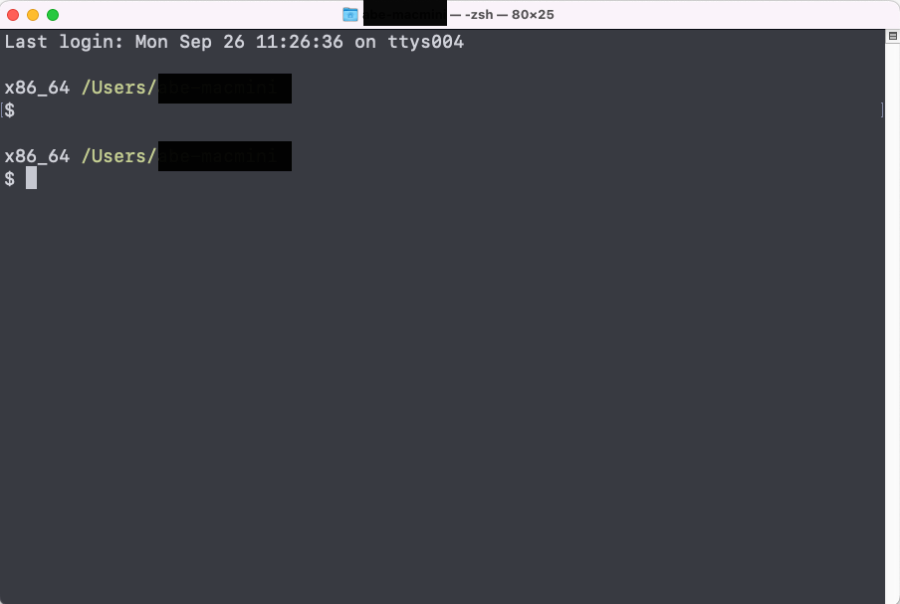
Macのターミナル、いわゆる「黒い画面」です。
これはデフォルトで入っていますが、普段見る画面がダサいままでは気分が乗りません。
以下を参考に、私もIcebergを利用し、フォントを変えたり、.zshrcで細々と設定をしています。
関連:PowerShellやターミナルの「黒い画面」に慣れたら便利
Homebrew

Macユーザー御用達のHomebrew、使っていない人がいたら、それはもったいないです。
Homebrewは、パッケージ管理システムの1つであり、ターミナルにコマンドを1行入力するだけで、ソフトのインストール、環境設定をよしなにしてくれます。
後述するGit、Hugo、Laravel、Docker、$\LaTeX$は、Homebrewでインストールしています。
参考:Homebrew
Git
Gitは、簡単に一言で言えば、バージョン管理システムです。
プログラム開発で必須のツールとして有名ですが、プログラマーでない私のような一般人にもかなり役立つ便利なツールです。
私自身プログラミングを趣味としているため、プログラミングでは当然使っていますが、本業の社労士業務、ブログ・ウェブサイトの管理など日々の業務で作成・更新するファイルのバージョン・履歴管理をGitで行っています。
なお、Gitのインストールは、Homebrewをインストールしていれば、以下のコマンド一発です。
brew install git
関連:「いちばんやさしいGit & GitHubの教本」を読んで
Hugo
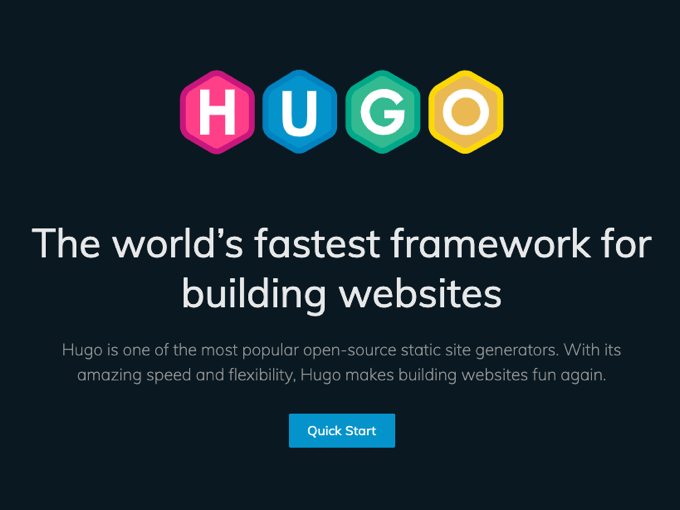
このブログや事務所ウェブサイトは、Hugoを用いて構築・運営しているため、必須のツールです。
もちろん、Hugoのインストールも、Homebrewをインストールしていれば、以下のコマンド一発です。
brew install hugo
関連:ブログ・サイトの管理をWordPressからHugoに移行したら爆速で快適
Laravel & Docker
プログラム言語PHPのフレームワーク「Laravel」を用いて、顧問先専用サイトや社労士グループサイトを構築・運営しています。
Mac miniのクリーンインストールの際に、macOSをMontereyへアップデートしたのですが、phpコマンドを打ったら、以下のエラーが出て焦りました。。。
command not found: php
MontereyからPHPのバンドルが終了したんですね・・・😅
ということで、PHPのインストールから必要になりましたが、もちろんHomebrewをインストールしているので、以下のコマンド一発です。
brew install php@8.0
ちなみに「php@8.0」としている理由は、Laravel6 LTSで開発した過去のWebアプリがあり、Laravel6ではPHP8.1にするとエラーが生じるためです。
また、様々なサーバー環境に対応できるように、Laravelの開発は仮想環境で構築していくため、Dockerもインストールします。
Clipy
コピペ作業が多いため、Clipyのようなクリップボード拡張ツールは必須です。
スニペット機能は使ってないので、宝の持ち腐れかもしれません。
参考:Clipy
NextCloud
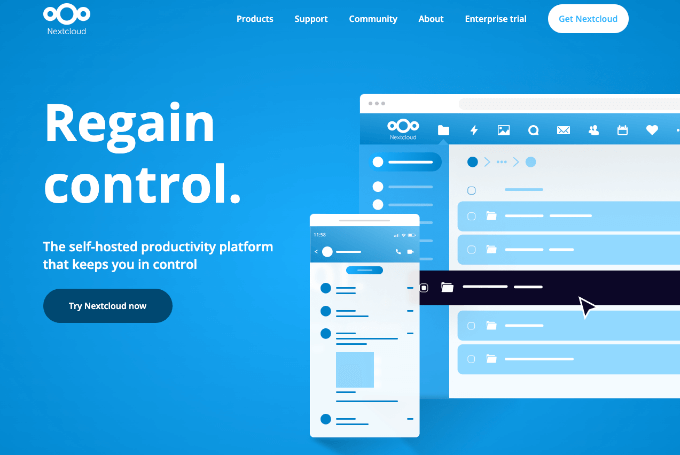
用途により使い分けていますが、現在はNextCloudをメインに利用しています。
- Dropbox
- box
- Google Drive
- iCloud
- Microsoft OneDrive
Microsoft 365を契約しているので、OneDriveの容量1TBが利用できるのですが、どうも同期が不安定で、仕事に使うのは不安です。
デバイスが1つの人なら良いのでしょうが、私の場合は、母艦となるMac mini、出張用のMacBook Air、たまにiPadでファイルを確認することがあるため、同期が不安定なのは致命的な欠点です。
NextCloudの利用を始めてから心の平穏を取り戻せています。
ScanSnap
紙に溢れるのは嫌いなペーパーレス促進派なので、ScanSnapは初期モデル発売時から愛用しており、10年以上の付き合いになります。
そのためScanSnapのドライバをインストール。
現在愛用しているのは、ScanSnap ix1500で、MacとUSB接続せずにオンライン上に保存できるのは便利。これでペーパーレスな職場環境を実現しています。
$\LaTeX$
就業規則のような50ページを超えるような資料の作成にWordを使うのは、発狂ものです。
そのため規則・規程関係を作成するときには、$\LaTeX$を利用しています。
$\LaTeX$は、理系の論文執筆で用いられることの多い無料ツールですが、便利な機能満載ですし、自由にカスタマイズできるのが魅力。
昔はインストールだけでも一苦労でしたが、今は簡単になりました。
なお、インストール方法は様々ですが、後々のことを考えると、Homebrewを使ってインストールするのがオススメです。以下のコマンド一発ですし。
brew install --cask mactex
参考:TEX Wiki
参考:MacTeX をおすすめできる場合とそうでない場合(私見)
Rectangle
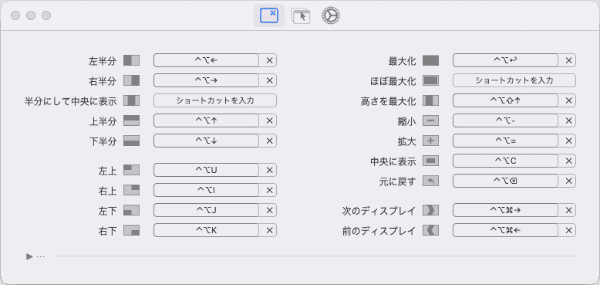
Windowsを使って衝撃を受けたのが、ショートカット一発で画面分割できるデフォルト機能。
Macにはデフォルトでそんな便利な機能はありません。
ただ、無料の「Rectangle」を使えば、同様の機能を使うことができます。
参考:Macの画面分割はRectangleを使おう!インストールから使い方まで
まとめ
こうして並べてみると、シンプルな環境設定にしていたつもりが、結構多くのツールをインストールしていてびっくりしました🤣
この他にも、iPadと共有して操作できる「Affinity Designer」や「Affinity Photo」もインストールしましたし、仕事上どうしても外せないMicrosoft Officeも一応インストールしていますし。
この記事は随時更新が必要かも・・・😅
- 毎年のように改正される労働法令への対応に頭を悩ませている
- 総務や経理などの他の業務を兼務しているので、人事労務業務だけに時間を割けない
といった悩みを抱える企業の経営者・人事労務担当者向けに、公開型のブログでは書けない、本音を交えた人事労務に関する情報・ノウハウ、時期的なトピックに関するメールマガジンを「無料」で配信しています。
過去の配信分は公開しません。
情報が必要な方は、いますぐ以下のフォームから購読の登録をしてください。購読して不要と思ったら簡単に解除できますのでご安心ください。